win10系统cmd命令如何进入d盘的某个文件夹?
[windows10] win10系统cmd命令如何进入d盘的某个文件夹?这篇文章主要介绍了win10系统cmd命令如何进入d盘的某个文件夹?的相关资料,需要的朋友可以参考下本文详细内容介绍... 22-06-29
一些比较熟悉电脑的用户在操作电脑时,常常会借助cmd来完成指定的步骤,这样的操作也是相当方便,可是对于不熟悉cmd命令的用户来说,想要进入d盘某个文件夹却又不知道从而入手,那么cmd中如何进入d盘某个文件夹呢?这里小编就来给大家说说cmd进入d盘某个文件夹操作方法。
win10系统cmd命令如何进入d盘的某个文件夹?
1、命令行一打开是用户界面;
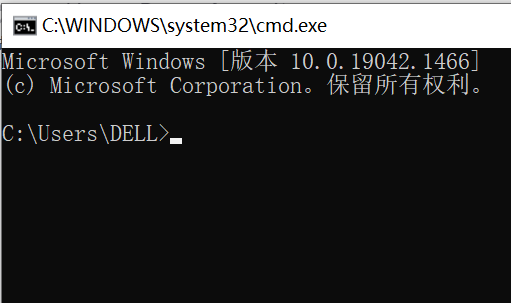
2、输入d:并按回车键就可以进入d盘,如图所示;
(注意是英文分号,不要用中文分号)
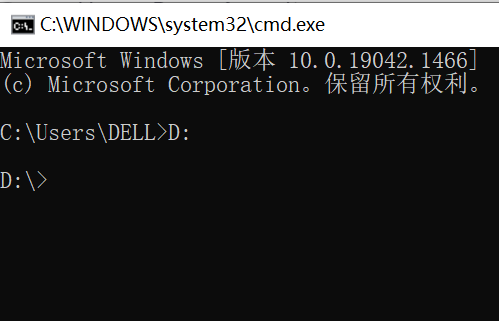
3、再输入cd python并按回车键,就可以进入d盘中的python文件夹;
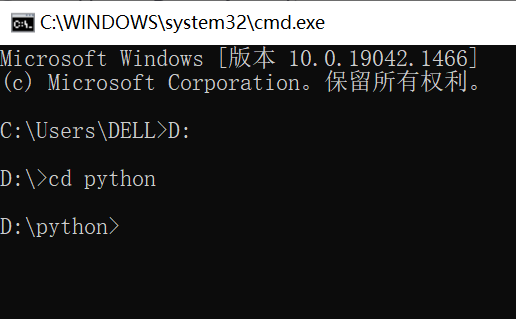
4、输入cd.。并按回车键,就可以返回上一级d盘;
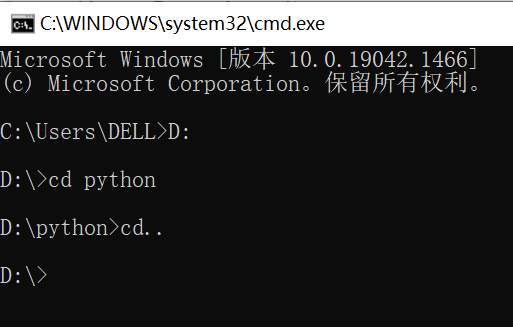
5、进入python文件夹后,输入cd/即可返回根目录d盘。
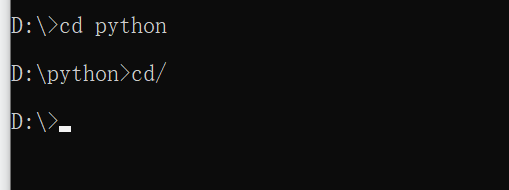
以上就是win10系统cmd命令如何进入d盘的某个文件夹?的详细内容,更多关于win10系统cmd命令进入d盘文件夹的资料请关注代码网其它相关文章!
相关文章:
-
[windows11] win11屏幕亮度无法调节怎么办 win11屏幕亮度被锁定的解决方法有时候我们在使用Win11系统的时候,会觉得屏幕亮度不舒服,但是当我们想要调节的时候,却…
-
[windows11] win11更新后任务栏空白怎么办?win11更新后任务栏空白卡死的解决方法最近不少网友咨询,更新后win11后任务栏空白怎么办?其实解决方法很简单,本文就为…
-
[windows11] Win11如何优化服务?win11服务优化设置教程在win11中,有很多没用的服务会默认打开,如果我们感觉自己系统卡顿可以尝试将他们优化关闭掉,那么win1…
-
[windows11] win11找不到固态硬盘怎么办 安装win11找不到固态硬盘的解决方法有些用户的电脑内存不足,因此在安装完微软win11系统之后常常会出现卡顿的现象,这时有…
-
[windows10] win10系统不能上网怎么办?win10系统电脑无法上网的解决方法这篇文章主要介绍了win10系统不能上网怎么办?win10系统电脑无法上网的解决方法的相关…
-
[windows10] win10电脑休眠后黑屏唤不醒怎么办?win10休眠后黑屏无法唤醒的解决方法这篇文章主要介绍了win10电脑休眠后黑屏唤不醒怎么办?win10休眠后黑屏无法…
版权声明:本文内容由互联网用户贡献,该文观点仅代表作者本人。本站仅提供信息存储服务,不拥有所有权,不承担相关法律责任。
如发现本站有涉嫌抄袭侵权/违法违规的内容, 请发送邮件至 2386932994@qq.com 举报,一经查实将立刻删除。
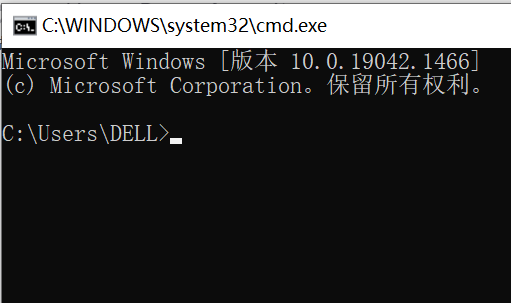
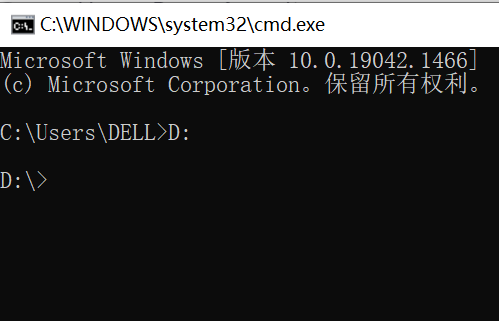
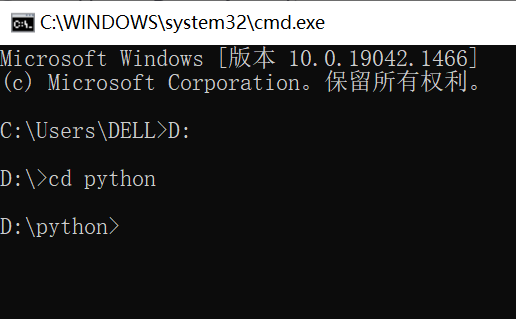
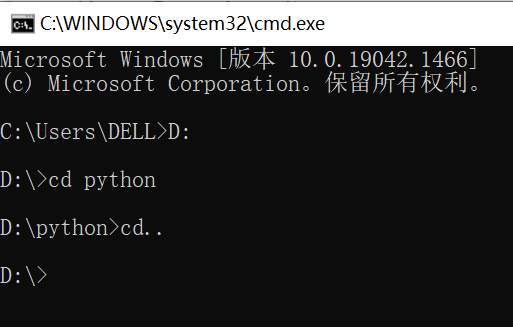
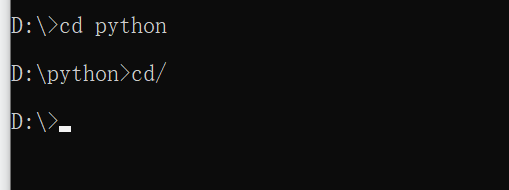

发表评论